[Diperbaiki] Spotify Terus Menjeda Secara Acak
Diterbitkan: 2024-03-03Spotify adalah salah satu platform paling populer untuk mendengarkan musik. Menawarkan beragam pilihan musik dari band, komposer dan artis terbesar hingga musisi independen. Keuntungan lain dari Spotify adalah playlist yang dapat dibagikan.
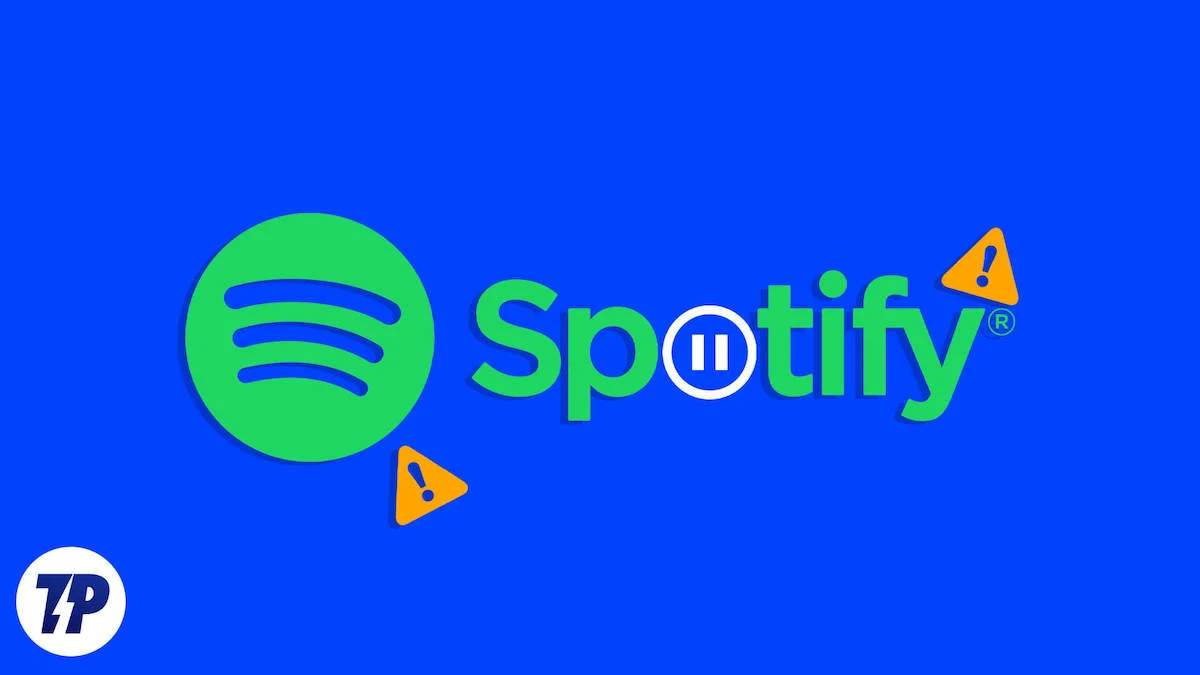
Saat mendengarkan musik di Spotify, jika musik terus dijeda secara acak, hal ini dapat membuat siapa pun sangat kesal. Jika hal ini terus terjadi berulang kali, orang mungkin berpikir untuk beralih ke platform streaming musik lain. Jika Anda menghadapi masalah yang sama yaitu Spotify berhenti secara acak, panduan ini cocok untuk Anda. Kami memiliki beberapa solusi yang dapat membantu Anda memperbaiki masalah ini dan mengembalikan aktivitas Anda tanpa jeda atau gangguan apa pun.
Daftar isi
Cara Memperbaiki Spotify Terus Pause Secara Acak
Periksa Koneksi Internet Anda
Spotify sangat bergantung pada internet untuk memutar lagu dari servernya. Jika Anda tidak memiliki trek yang diunduh di perangkat Anda dan koneksi internet buruk, kesalahan ini mungkin terjadi karena buffering. Trek akan diputar, dijeda, dan diputar lagi dan lagi. Anda perlu memastikan Anda memiliki koneksi internet yang andal dan memutar musik di Spotify. Beralih ke jaringan WiFi yang stabil dan lihat apakah itu membantu.
Matikan Penghemat Data atau Mode Data Rendah
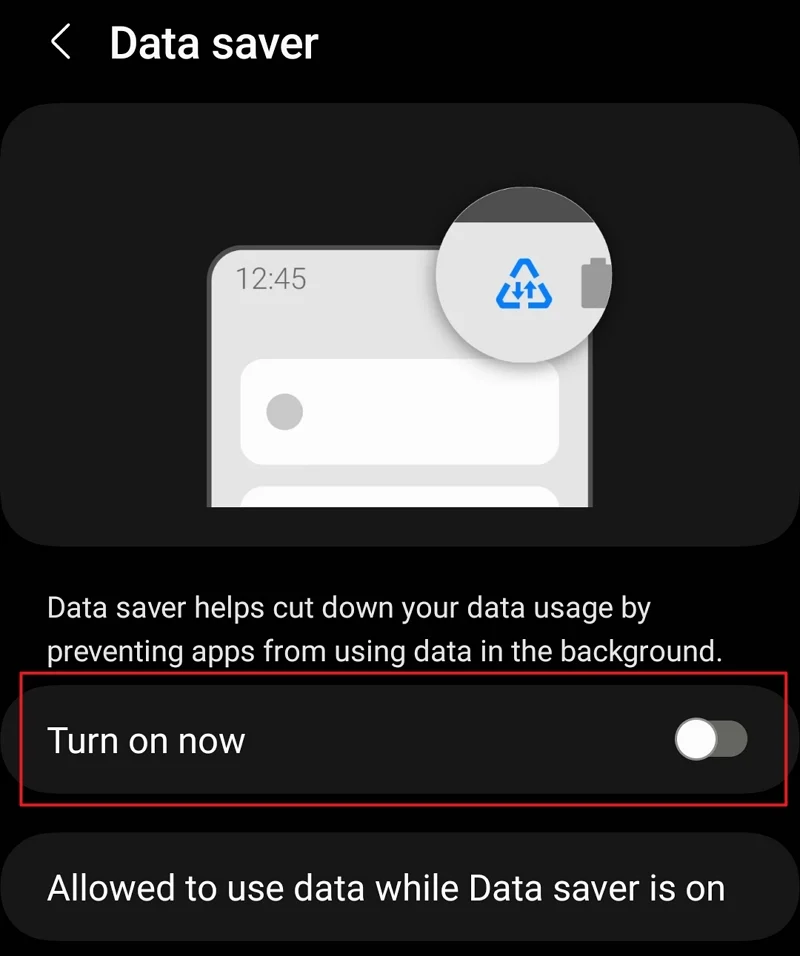
Penghemat Data dan Mode Data Rendah membantu Anda menghemat data di Android dan iPhone. Jika Anda telah mengaktifkan Penghemat Data atau Mode Data Rendah di perangkat Anda, hal ini mungkin menyebabkan masalah ini di Spotify atau platform lainnya. Anda perlu mematikannya untuk kembali mendengarkan musik di Spotify tanpa masalah.
Untuk mematikan mode Penghemat Data di Android,
- Buka aplikasi Pengaturan
- Ketuk Koneksi > Penggunaan data
- Sekarang, pilih Penghemat Data dan alihkan tombol di samping Aktifkan sekarang .
Untuk menonaktifkan Mode Data Rendah di iOS,
- Buka Pengaturan
- Pilih Seluler dan ketuk Opsi Data Seluler
- Matikan Mode Data Rendah
Sesuaikan Kualitas Audio di Spotify
Jika Anda memilih untuk memutar audio dengan kualitas terbaik melalui data seluler tanpa mengunduh lagu, Anda mungkin menghadapi masalah ini. Anda perlu menyesuaikan kualitas audio ke tingkat minimal yang dapat ditangani oleh koneksi data seluler saat Anda bepergian.
Untuk menyesuaikan kualitas audio di Spotify,
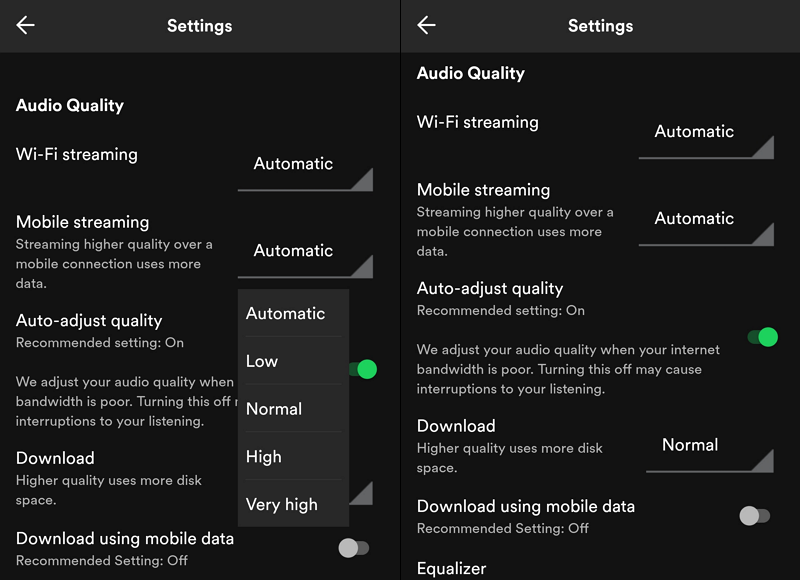
- Ketuk ikon Profil Anda di kiri atas layar beranda Spotify
- Pilih Pengaturan dan privasi
- Gulir ke bawah ke pengaturan Kualitas Audio dan atur Streaming seluler ke Rendah atau Otomatis
- Alihkan tombol di samping Penyesuaian otomatis kualitas . Ini akan membantu mendapatkan kualitas yang lebih baik dengan jaringan yang lebih baik
Bacaan Terkait: Apa yang harus dilakukan jika Spotify Terus Error atau Ditutup
Nonaktifkan Deteksi In-Ear untuk Earbud Anda
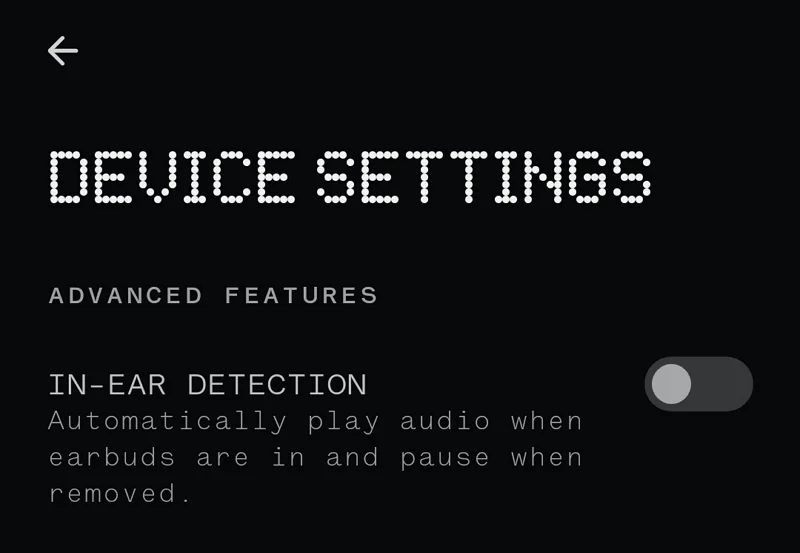
Jika Anda mendengarkan musik Spotify di earbud, jeda acak mungkin disebabkan oleh fitur deteksi In-ear di earbud Anda. Jika Anda berjalan atau jogging dengan earbud, sedikit gerakan earbud dari telinga Anda dapat menyebabkan jeda. Itu terus terjadi pada setiap gerakan.
Anda perlu menonaktifkan fitur ini jika Anda mendengarkan musik di Spotify sambil berjalan, jogging, atau melakukan aktivitas fisik apa pun. Untuk menonaktifkan fitur deteksi in-ear, buka aplikasi yang terkait dengan earbud Anda, temukan Deteksi in-ear atau pengaturan serupa di halaman Pengaturan, dan matikan.

Hapus Cache Spotify
Cache yang rusak juga dapat menyebabkan Spotify terus menjeda secara acak. Kita perlu menghilangkan setiap kemungkinan penyebabnya dan memperbaikinya. Hapus cache di Spotify dan lihat apakah ini membantu memperbaiki masalah.
Untuk menghapus cache di Spotify,
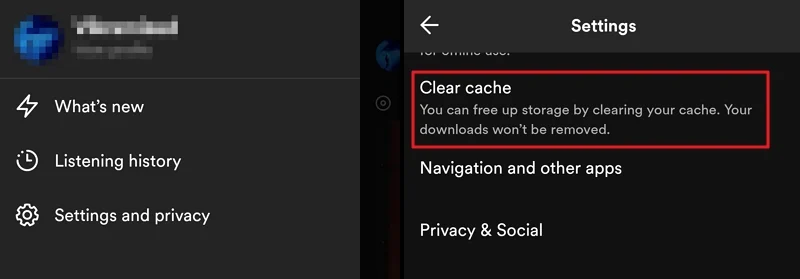
- Ketuk ikon Profil
- Pilih Pengaturan dan privasi
- Gulir ke bawah dan ketuk Hapus cache
- Ketuk Hapus cache saat diminta
Keluar dari Spotify
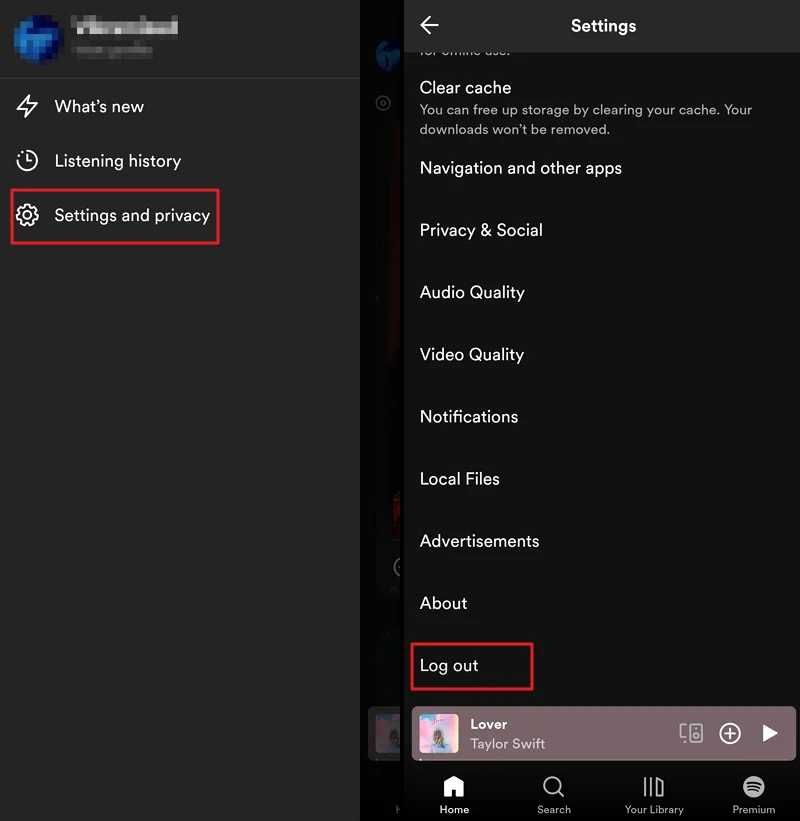
Keluar dari Spotify dan masuk lagi untuk melihat apakah ini membantu memperbaiki masalah. Jika kesalahan disebabkan karena masalah pada akun, kesalahan tersebut akan diperbaiki. Untuk keluar dari Spotify, klik ikon Profil di kiri atas layar beranda Spotify dan pilih Pengaturan dan privasi . Gulir ke bawah ke bagian bawah halaman Pengaturan dan ketuk Logout .
Masuk lagi dengan kredensial login Anda dan gunakan Spotify untuk mendengarkan musik favorit Anda.
Instal ulang Aplikasi Spotify
Jika tidak ada metode di atas yang membantu Anda memperbaiki masalah, mungkin ada masalah dengan aplikasi. Copot pemasangan aplikasi Spotify dari perangkat Anda, dan pasang kembali dari Google Play Store atau App Store.
Untuk menghapus instalan Spotify di Android,
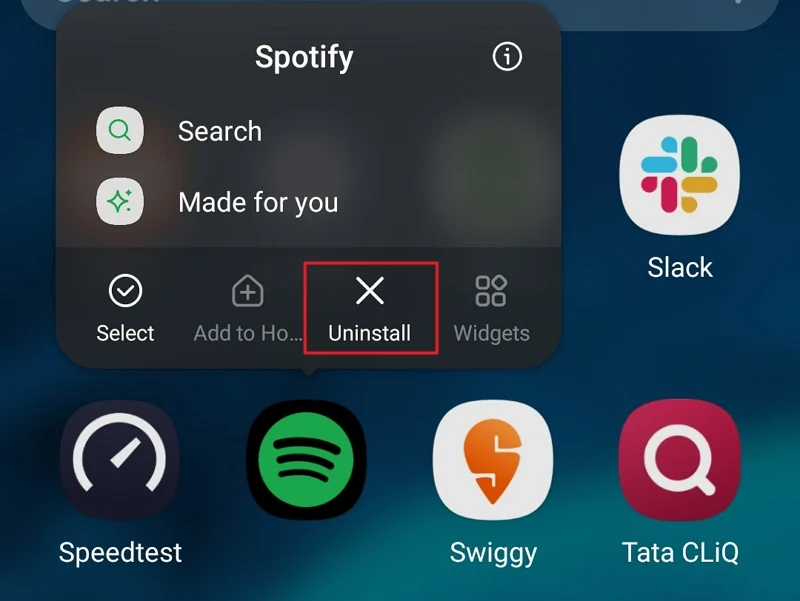
- Ketuk dan tahan aplikasi Spotify di daftar aplikasi
- Pilih Uninstall untuk menghapusnya sepenuhnya dari perangkat Anda.
Sekarang, buka Google Play Store, cari Spotify, dan instal aplikasinya. Masuk dengan kredensial Anda dan nikmati musiknya.
Untuk menghapus instalan aplikasi Spotify di iOS,
- Ketuk dan tahan aplikasi Spotify di daftar aplikasi
- Pilih Hapus aplikasi untuk menghapus instalan aplikasi
Buka App Store, cari Spotify, dan ketuk Dapatkan untuk menginstalnya. Masuk dengan kredensial Anda dan lihat apakah masalah telah diperbaiki.
Jeda Acak di Aplikasi Spotify
Jika Anda mengalami jeda acak pada aplikasi Spotify, hal ini mungkin disebabkan oleh koneksi internet yang buruk, fitur deteksi in-ear pada earbud, mode penghemat data, atau kesalahan lainnya pada aplikasi Spotify. Ikuti metode di atas untuk memperbaiki masalah dan menikmati musiknya.
FAQ di Spotify Terus Berhenti Secara Acak
1. Mengapa Spotify saya terus-menerus dijeda?
Jika musik Spotify terus dijeda, hal ini mungkin disebabkan oleh kualitas tinggi musik yang Anda pilih untuk diputar dengan data seluler. Penyebab lainnya termasuk internet yang buruk, fitur pada earbud Anda, mode penghemat data pada perangkat Anda, dll.
2. Bagaimana cara memperbaiki Spotify yang terus berhenti?
Periksa apakah masalahnya disebabkan oleh koneksi internet yang buruk, mode penghemat data, cache yang rusak, atau masalah lainnya. Matikan mode penghemat data, kosongkan cache, dan perbarui atau instal ulang aplikasi Spotify, jika metode lain gagal membantu Anda. Salah satu metode paling penting namun diabaikan adalah mematikan fitur deteksi in-ear di earbud Anda.
3. Mengapa Spotify saya terus berhenti beberapa detik setelah lagu diputar?
Jika Anda telah menyetel kualitas streaming musik ke tinggi bahkan pada data seluler, perlu waktu untuk memuat lagu tersebut. Karena buffering yang terjadi pada koneksi internet yang buruk, Anda terus-menerus mengalami lagu berhenti setiap beberapa detik atau beberapa detik setelah lagu dimuat.
4. Mengapa Spotify dijeda setiap 30 detik?
Hal ini mungkin disebabkan oleh buffering yang terjadi saat Anda tidak memiliki koneksi internet yang stabil. Anda dapat memperbaikinya dengan menyesuaikan kualitas streaming audio di Pengaturan Spotify. Hal ini dapat ditingkatkan lebih lanjut dengan mengaktifkan fitur Penyesuaian kualitas otomatis.
